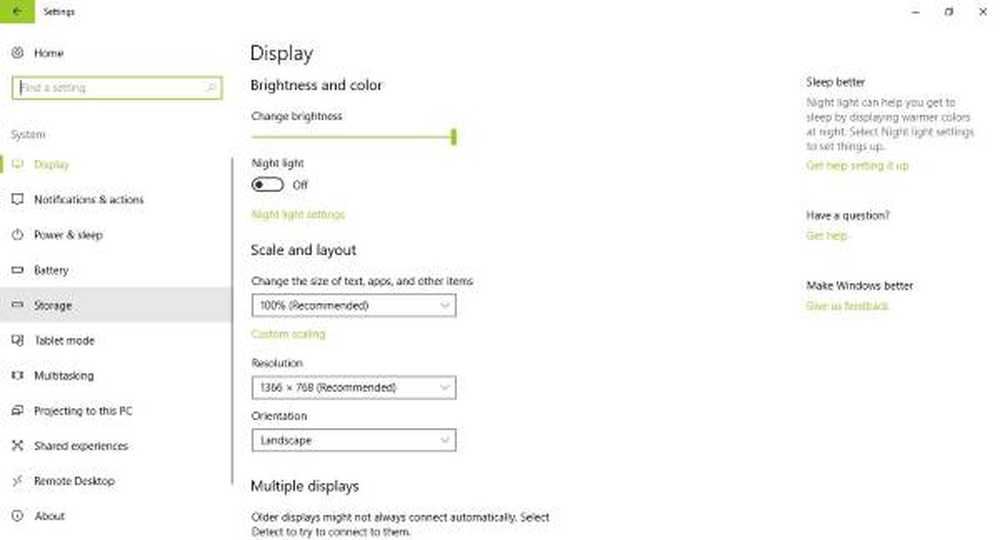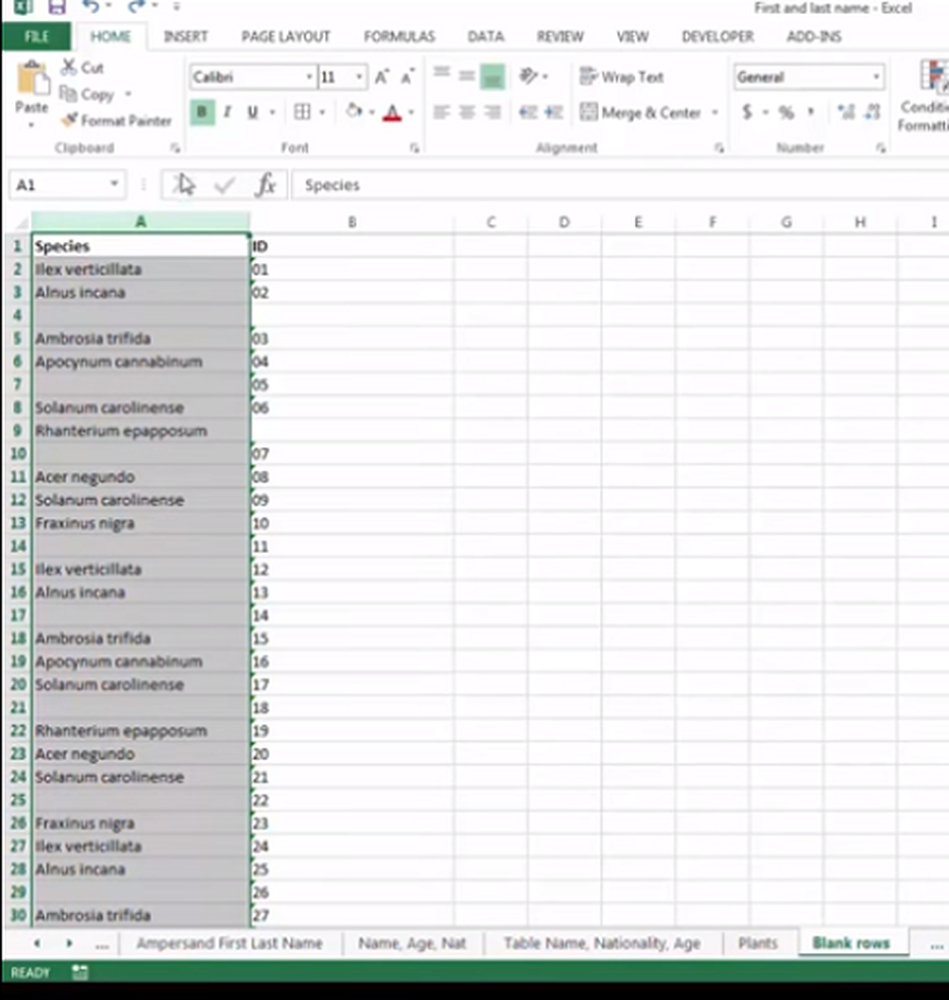Så här tar du bort annonser i Skype på Windows

Uppdatering: Det verkar som om det här tricket kommer att fungera i några dagar, ibland mindre - beroende på din datormiljö. Till exempel, på mitt hemkontor kom det tillbaka efter tre dagar. Det verkar som om det slutar att dra annonsen från en annan server. När annonsen kom tillbaka spolade jag min DNS - detaljer nedan om hur man gör det - och annonsen är borta igen.
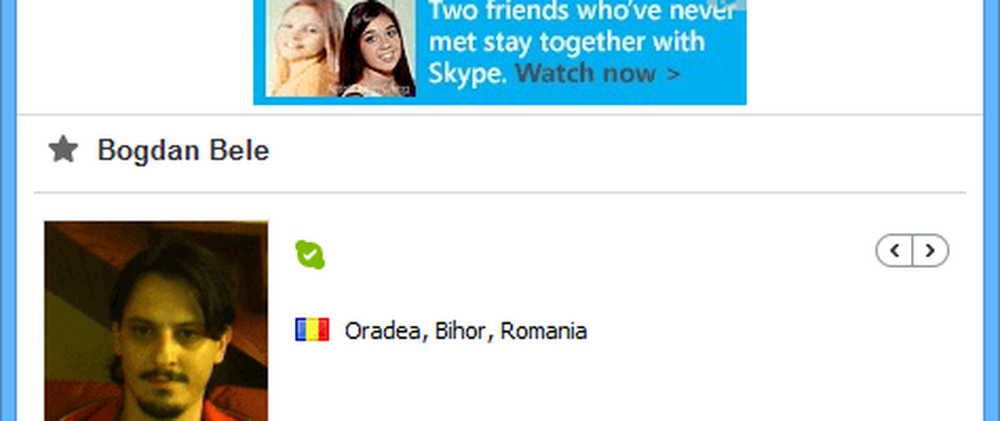
Ta bort Skype-bannerannonser
För att ta bort dem måste du lägga till en post i din HOSTS-fil. Du kan komma dit genom att besöka följande plats:
- C: \ Windows \ system32 \ drivers \ etc \
Högerklicka på HOSTS-filen i Windows 7 och öppna den med Anteckningsblock.
Du måste köra anteckningsblock i administratörsläge. För att göra det, öppna Notepad genom att högerklicka på det och välj Kör som administratör.
I Windows 8.1 är det enklaste sättet att göra det, söka efter Anteckningar från Start-skärmen, högerklicka och Kör som administratör.
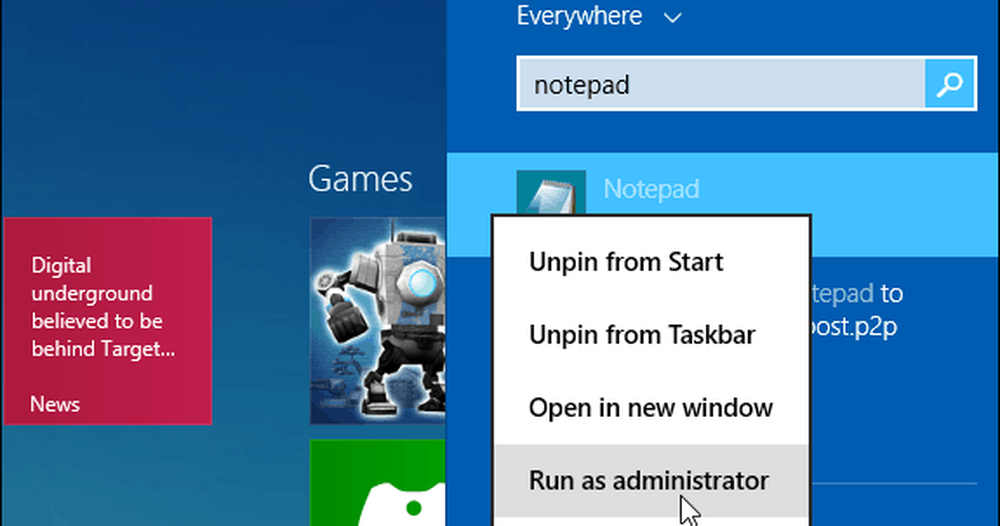
Gå sedan till Arkiv> Öppna och bläddra till C: \ Windows \ system32 \ drivers \ etc \
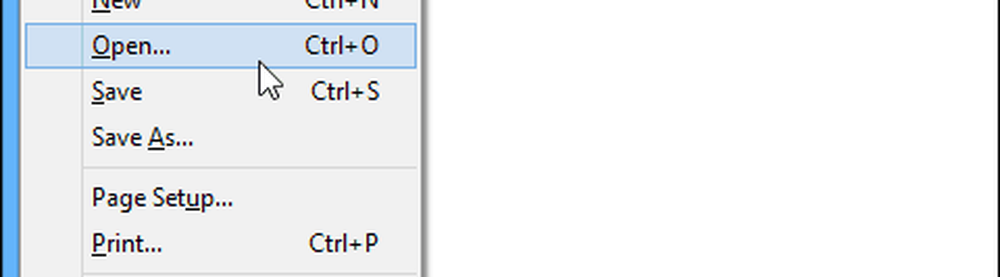
För att se filerna behöver du ändra rullgardinsmenyn i nedre högra hörnet till Alla filer.
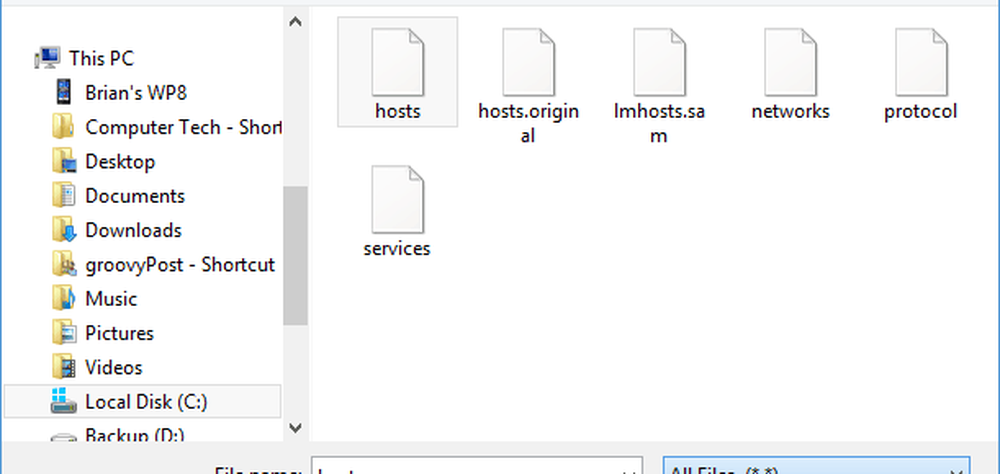
När du har öppnat HOSTS-filen, rulla du ner till botten och lägger till följande rad i slutet:
127.0.0.0 rad.msn.com
Se till att spara ändringen.
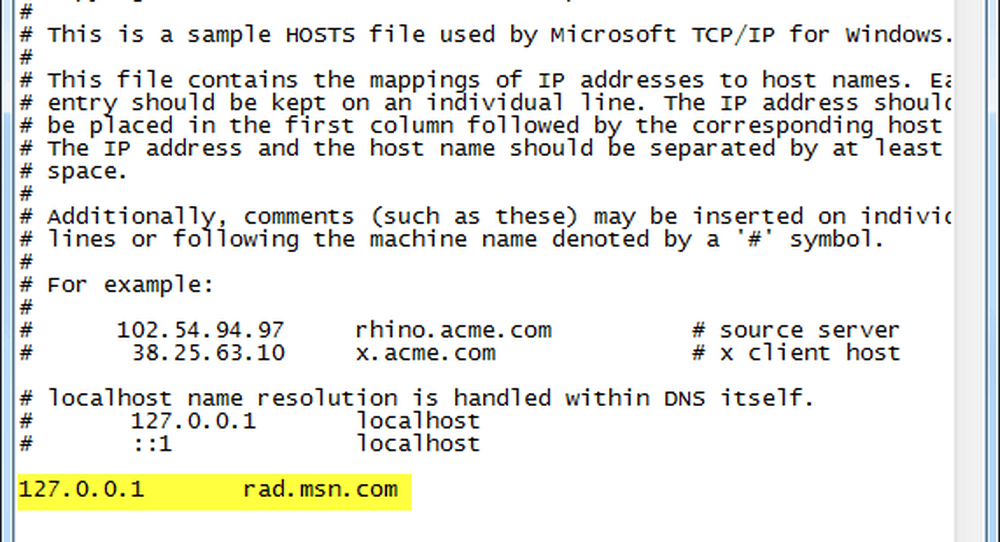
Starta om Skype och bannerannonsen överst är borta!
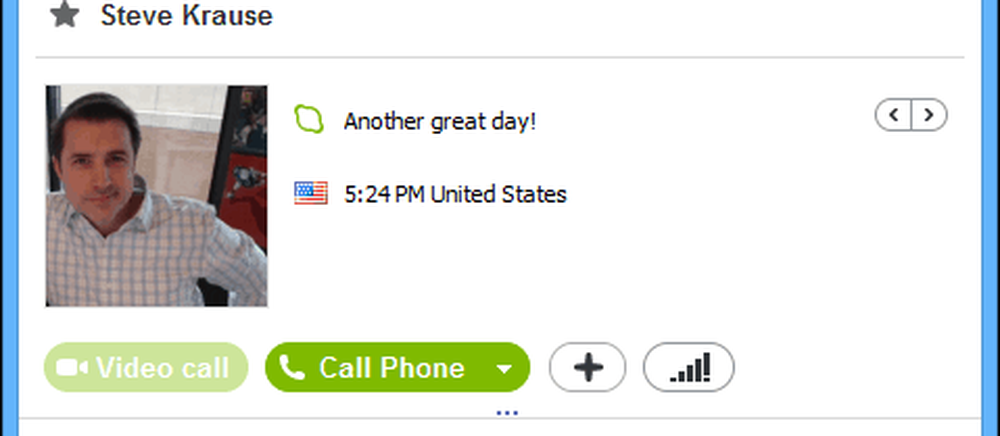
Spola DNS om annonsen kommer tillbaka
Om annonsen kommer tillbaka efter några dagar kan du enkelt bli av med det igen genom att spola din DNS. För att göra det, öppna Kommandotolken och typ: ipconfig / flushdns och tryck på Enter.

Därefter startar Skype och annonsen ska vara borta igen.
Om du har något att dela om vad som händer när du blir av med annonsen, hur lång tid det tar att komma tillbaka eller om du har bestämt dig för att permanent ta bort dem, lämna en kommentar nedan.